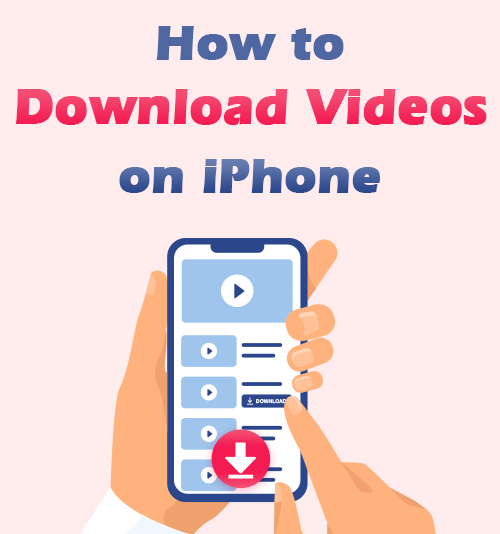
Ti capita spesso di riscontrare un grave problema per cui i video non possono essere ritrovati sui social media se non li scarichi sul tuo iPhone? Oppure non hai nessun video da goderti quando sei noioso senza una connessione a Internet. Peggio ancora, il video desiderato su alcuni siti Web popolari non può essere scaricato sul rullino fotografico a causa della restrizione.
Questi problemi sono capitati anche a me. Ma scopro 2 modi migliori per farlo rapidamente scaricare video su iPhone, che può risolvere i problemi.
Quindi continua a leggere e impara come scaricare video su iPhone facilmente!
INDICE
Come salvare video su iPhone da Internet
Il modo migliore per salvare video sul tuo iPhone è tramite un sito Web di terze parti. Per esempio, Trova video gratuito AmoyShare è il modo migliore per ottenere download di MP4 su iPhone.
Come download di video online su iPhone, Free Video Finder consente di salvare i video a proprio agio con a interfaccia user-friendly. Inoltre, lo è semplice usare. Devi solo incollare un collegamento video o inserire le parole chiave del video. Inoltre, supporta il download di video da oltre 250 siti come Facebook, Twitter, Vimeo, Instagram, ecc. Soprattutto, lo è "gratis" senza spendere un centesimo.
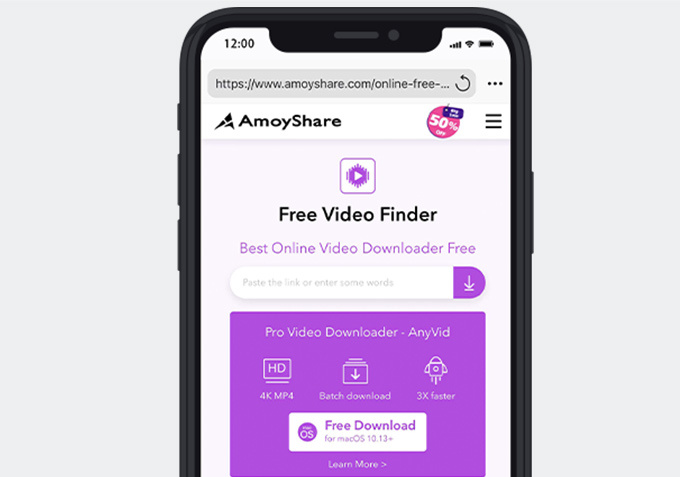
Per scaricare MP4 su iPhone Cameral Roll, devi fare affidamento sul browser integrato nel file manager. Documenti di Readdle è un tale gestore che può essere installato su App Store.
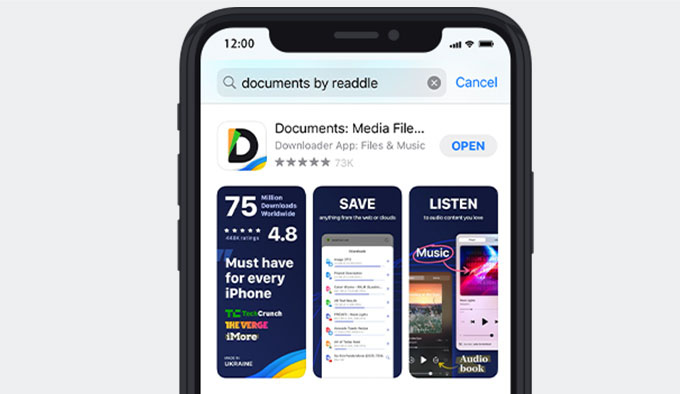
Continua a leggere e scopri come scaricare video su iPhone.
- Colpire il browser integrato in Documenti nell'angolo in basso a destra. Quindi, vai al Ricerca video gratuita sito web e incolla il link del video o inserisci la parola chiave del video nella casella di ricerca. Quindi, premi il icona di download per la ricerca.
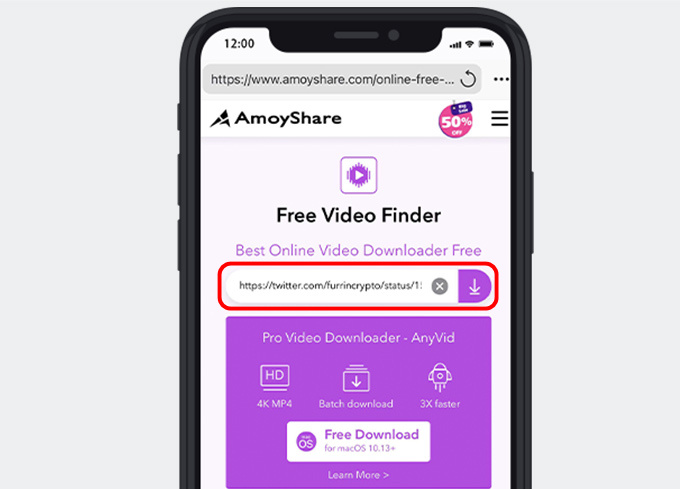
- Navigare e seleziona il video che desideri. Dopo di esso, fai clic su "Scaricare” e apparirà una finestra di selezione della qualità.
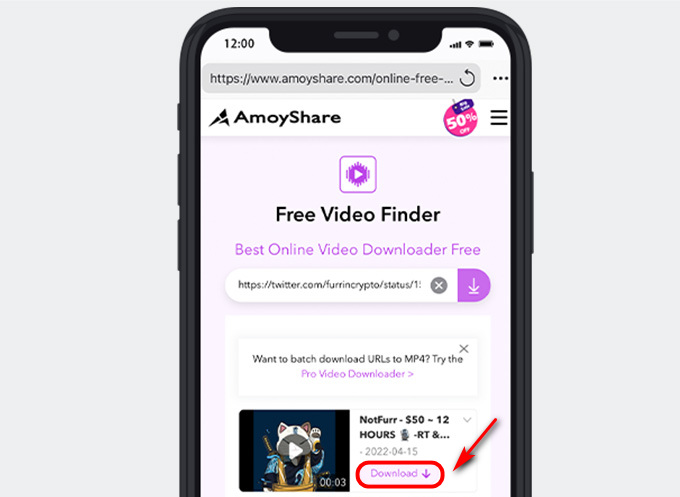
- Scegli una qualità video e premi "Scaricare"Di nuovo.
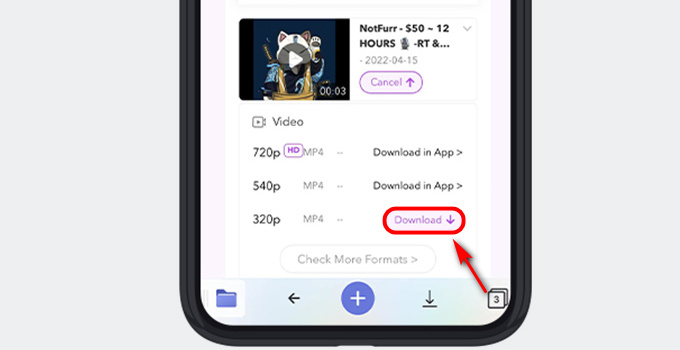
- Rinominare il video e scegli una posizione per il file in Documenti. E poi premi il "Fatto"Pulsante.
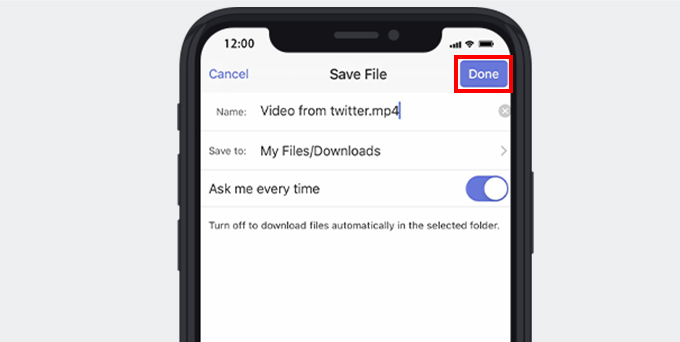
- Vai su il percorso del file scaricato e premi il icona a tre punti sotto il video.
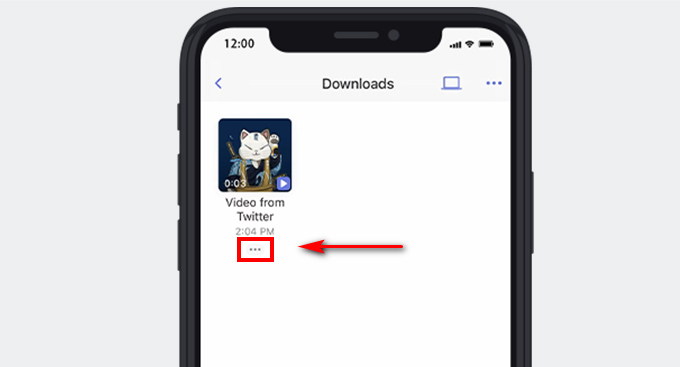
- Colpire il "Sposta” e scegli l'opzione “Foto" file.
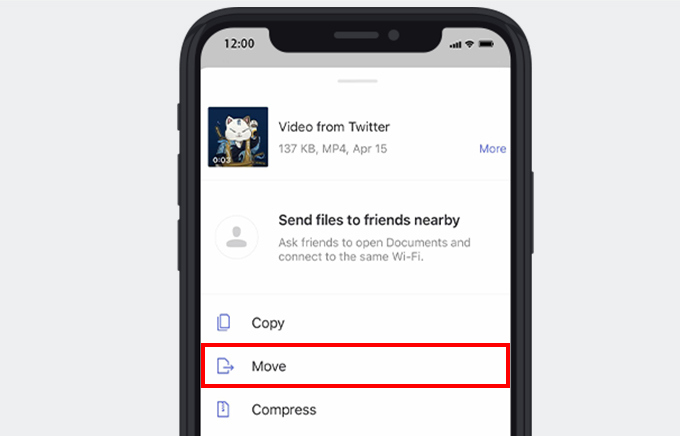
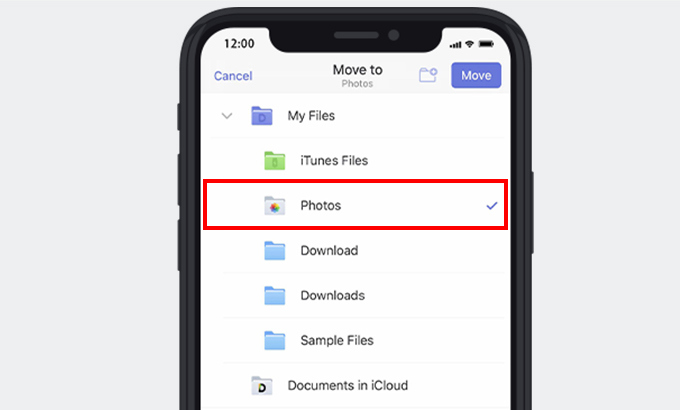
Quindi, puoi trovare questo file scaricato sul Rullino fotografico e guardarlo offline.
A proposito, puoi anche scarica video su iPad con Free Video Finder, che possiede lo stesso metodo di quello su iPhone.
Come scaricare un video MP4 su iPhone dal tuo computer
Una delle domande che molte persone si pongono è come scaricare MP4 dal computer all'iPhone. Qui ti consiglierò la migliore soluzione per farti scaricare video da Mac a iPhone. AnyVid è il programma desktop di terze parti da scaricare video HDe Apple Music ti consente di trasferire video dal computer all'iPhone.
AnyVid consente di salvare i video da oltre 1,000 siti popolari su Mac e Windows. Questi siti popolari includono Facebook, Instagram, TikTok e altri. Inoltre, supporta a download in batch. Vale a dire, puoi salvare più video alla volta. Inoltre, questo downloader ti consente di salvare video in HD 720p, 1080p, 2K, 4K, ecc.
Bene, come scaricare un video MP4 su iPhone dal tuo computer? Diamo un'occhiata!
AnyVid
Scarica qualsiasi video da oltre 1,000 siti web
- per Windows 10/8/7
- per Mac OS X 14+
- per Android
- Invia l' AnyVid programma desktop e incollare un collegamento copiato o inserire le parole chiave nella casella di ricerca. Quindi, colpisci il icona di ricerca.
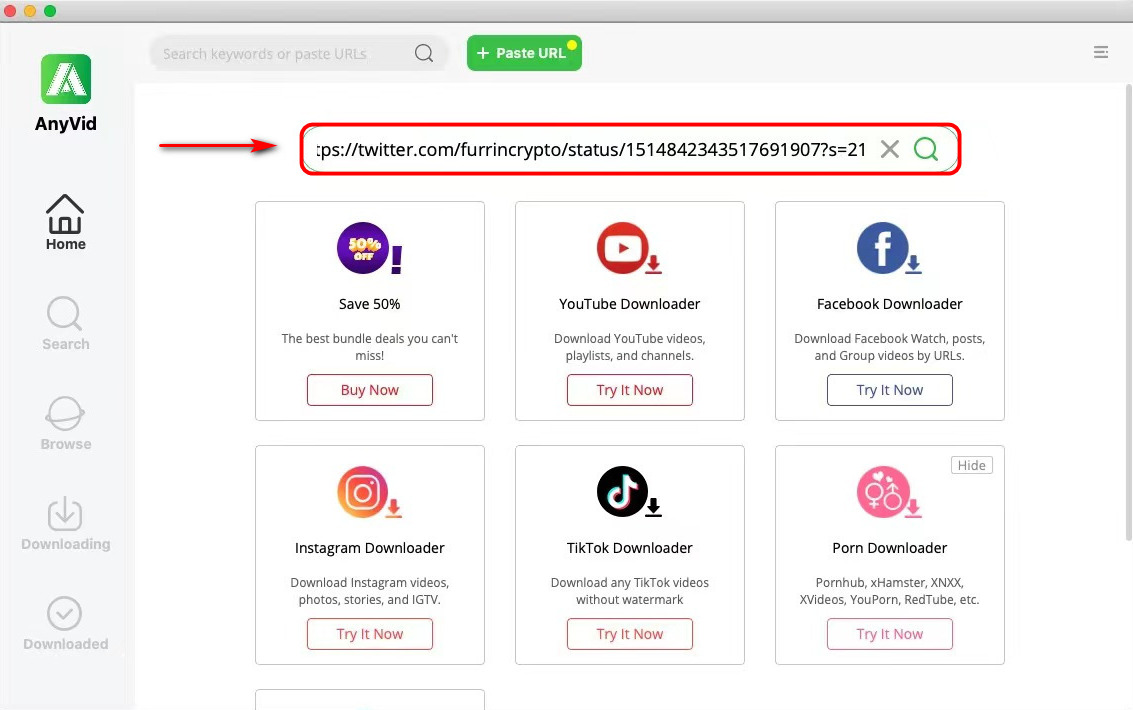
- Clicca sul "Scaricare” quando viene visualizzato il risultato della ricerca.
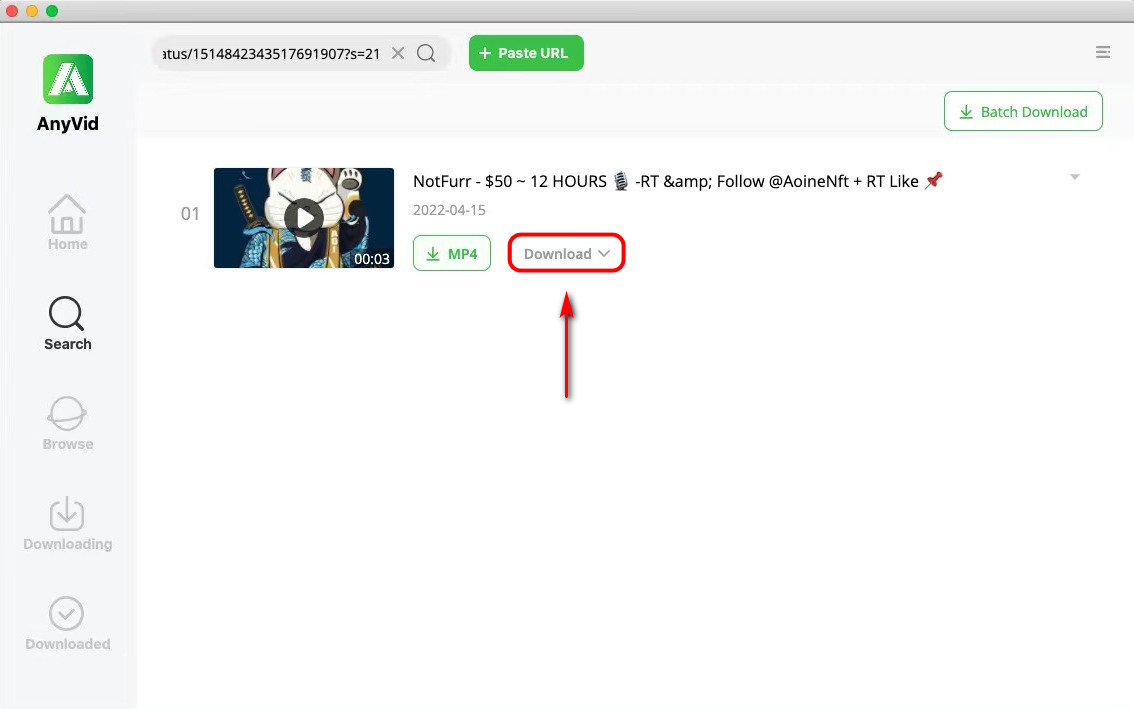
- Scegli una qualità che vuoi e premi il "Scaricare” di nuovo. AnyVid scaricherà immediatamente il video nella cartella predefinita.
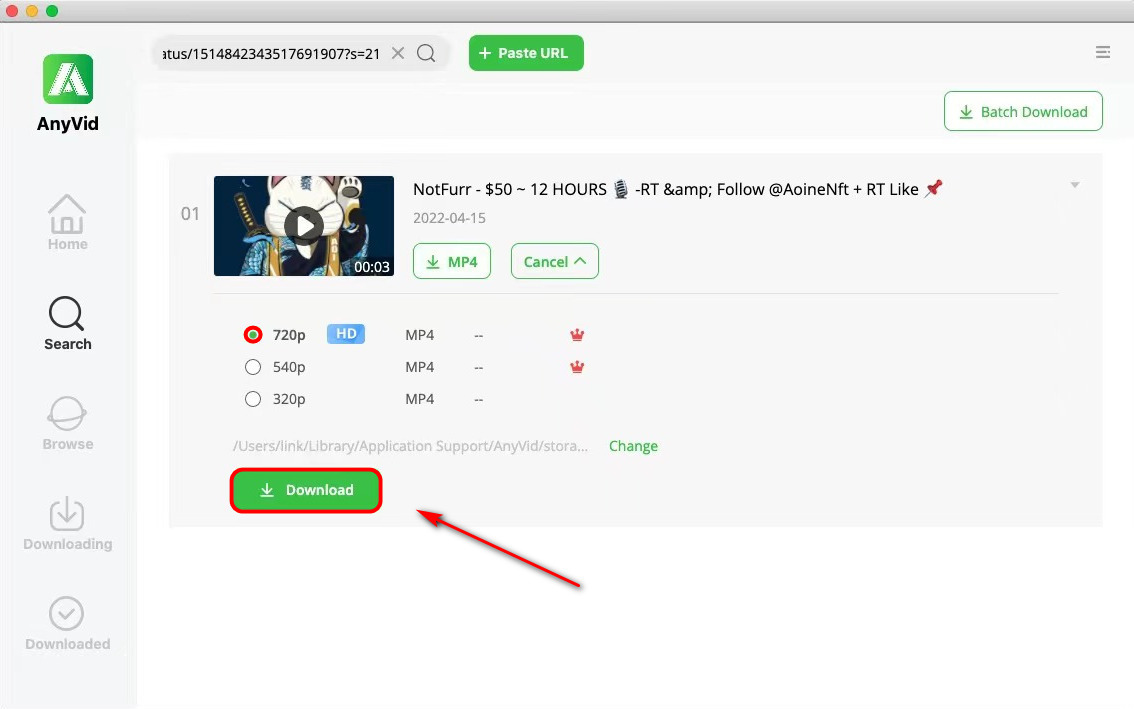
Hai salvato con successo il video scaricato nella tua cartella. Nei seguenti passaggi, è necessario trasferiscilo da Mac a iPhone con Apple Music. - spegnere il "Sincronizza libreria” opzione sul tuo iPhone e connect il tuo computer e iPhone tramite USB.
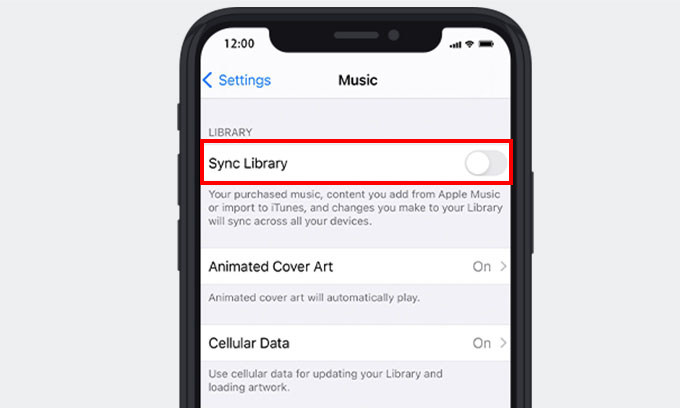
- Aperto il programma Apple Music su Mac e trascinare il video scaricato nelle playlist.
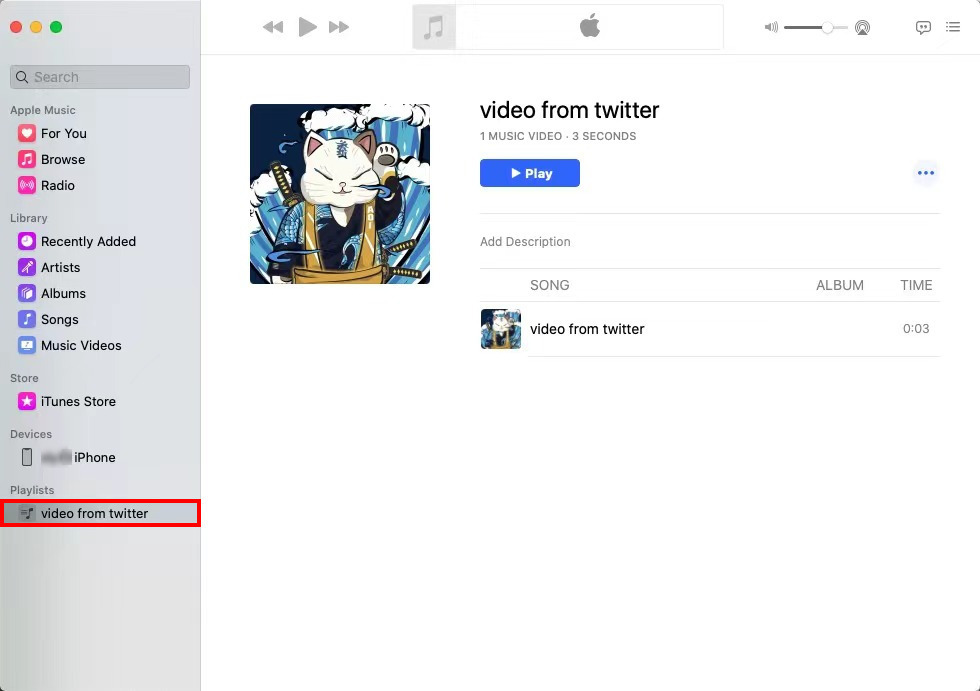
- Trova il tuo iPhone su “dispositivi" opzione dalla barra laterale e premi il "impostazioni di sincronizzazione"Nell'angolo in alto a destra.
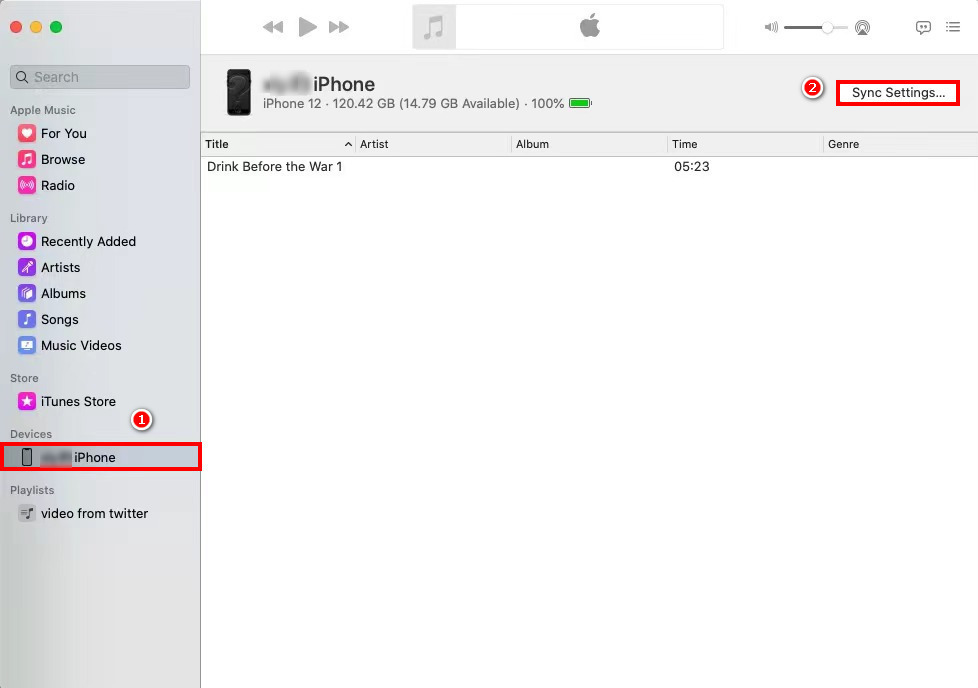
- Vai alla “Musica” e scegli gli elementi che desideri sincronizzare. Puoi sincronizzare l'intera libreria musicale o le playlist, gli artisti, gli album e i generi selezionati. Quindi, premi il "APPLICAPulsante " nell'angolo in basso a destra.
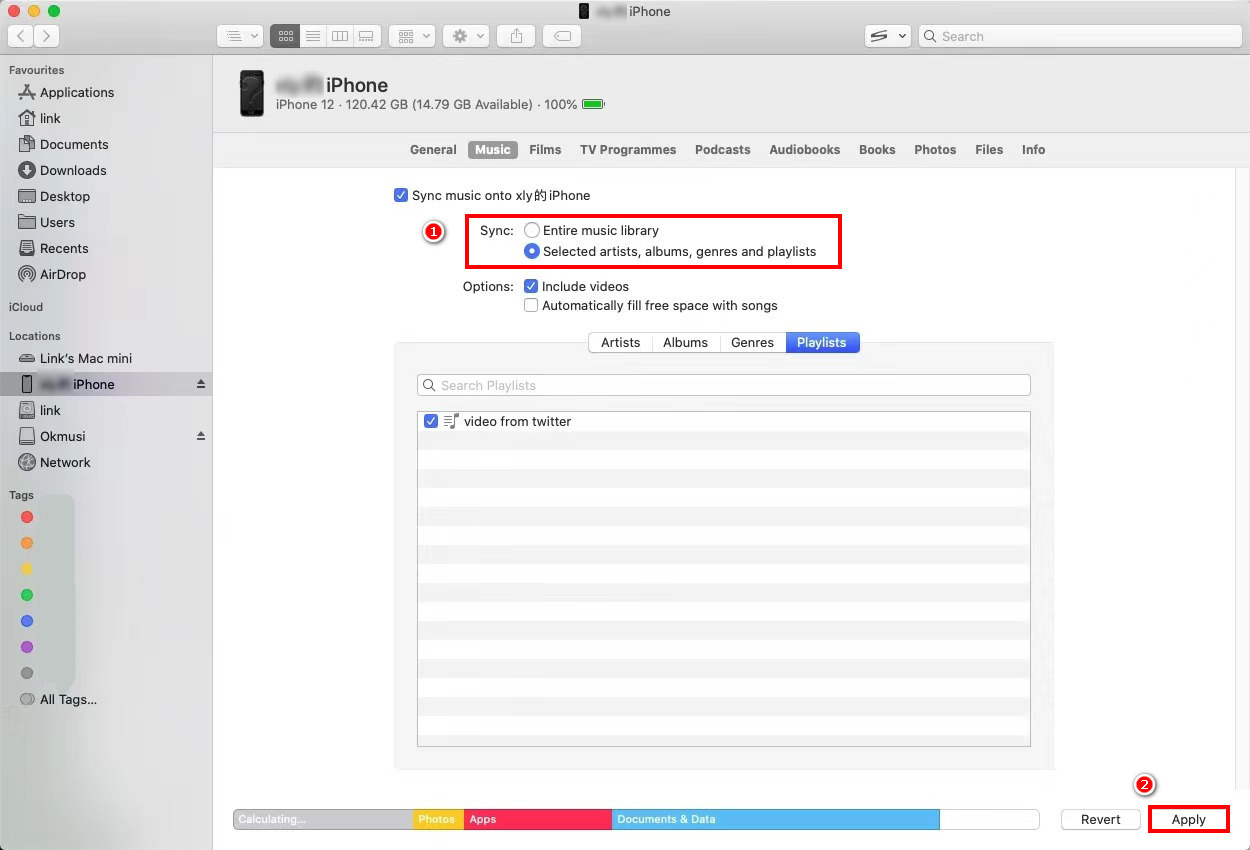
- Clicca sul "Sincronizza" e troverai il video scaricato nella playlist dell'app Apple Music.
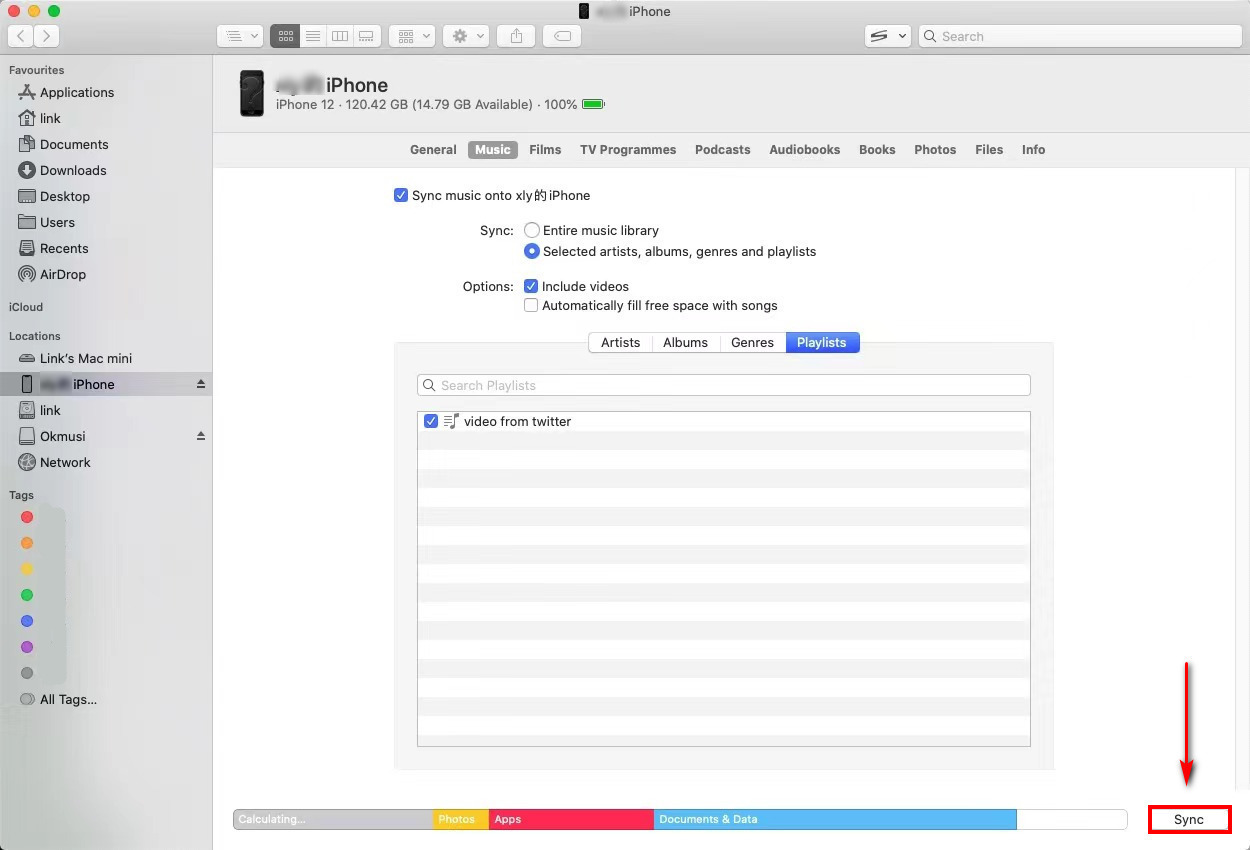
Dopo questi passaggi, hai copiato correttamente il video da Mac a iPhone. Pertanto, divertiti a riprodurre musica offline in una volta sola.
Conclusione
In conclusione, ti sono stati forniti 2 modi migliori su come scaricare video su iPhone.
Non perdere il downloader di video – Trova video gratuito AmoyShare su iPhone se vuoi catturare il video con pochi clic.
Alternativamente, AnyVid è la scelta migliore per scaricare video HD senza problemi.
Vieni a scegliere un metodo per scaricare video MP4 su iPhone.
FAQ
Come scaricare MP4 su iPhone da Safari?
Safari non supporta il download di alcun video su iPhone a causa della restrizione. Ma con un file manager chiamato Documents by Readdle e Trova video gratuito AmoyShare , puoi scaricare video con successo.Innanzitutto, devi aprire il browser integrato su Documenti e andare al sito Web di Free Video Finder.Quindi, incolla il link copiato e premi il pulsante Download per acquisire video.
Come scaricare MP4 su iPhone senza iTunes?
Puoi fare affidamento su un file manager chiamato Documents by Readdle e Trova video gratuito AmoyShare per scaricare MP4 su iPhone senza iTunes.Innanzitutto, esegui Documents by Readdle e usa il suo browser integrato per visitare il sito Web di Free Video Finder.Quindi incolla il link del video e premi l'icona Download.Quindi, scegli una qualità e fai clic sul pulsante Download.
Potresti anche essere interessato a questi argomenti
- Scarica video da qualsiasi sito web
- Scarica video da Facebook
- Scarica video da Twitter
- Mac Video Downloader
- Download di video 4K
- Servizi di streaming
- Download Instagram
- KeepVid Scarica
- Scarica Vimeo
- Scarica video Reddit
- Scarica TikTok
- Scarica Dailymotion
- Scarica Tumblr
- Cercatore di anime
- Download di video da YouTube